
Turinys
- „Chromebook“ ekrano kopijos darymas naudojant klaviatūrą
- „Chromebook“ ekrano kopijos darymas, kai veikia planšetinio kompiuterio režimas
- „Chromebook“ ekrano kopijos darymas naudojant plunksną
- „Chromebook“ ekrano kopijos darymas naudojant „Chrome“ plėtinį
- Prieiga prie „Chromebook“ ekrano kopijos
- Pirkėjo vadovas: kas yra „Chromebook“, ką jis gali ir ko negali?

Kartais aprašyti, kas rodoma jūsų kompiuterio ekrane, yra sudėtinga, bet jums reikia kitų, kad pamatytumėte tai, ką matote. „Parodyk, nesakyk“ yra auksinė daugelio dalykų taisyklė. Laimei, tai nesunku padaryti tiesiog nuėmus ekrano kopiją, sugeneruojant ekrano vaizdą, kurį galite lengvai bendrinti grupiniuose pokalbiuose, el. Paštu ar socialinėje žiniasklaidoje.
Kiekvienas įrenginys turi savo įmantrų valdiklių derinį, kad gautų ekrano kopiją. „Android“ įrenginiuose įprastas derinys yra garsumo mažinimo ir maitinimo mygtukai, paspausti tuo pačiu metu. „IOS“ įrenginyje namų ir maitinimo mygtukai daro apgaulę. „Mac“ kompiuteryje jūs pataikėte Komanda> „Shift“> 4 (visi vienu metu), kad atidarytumėte kryžminio kampo piktogramą ir vilkite bet ką, ko norite.Komanda> „Shift“> 3 taip pat ims viso ekrano ekrano kopiją, o ne pasirinktą.
Taigi, kaip gauti ekrano kopiją „Chromebook“? Tai lengva padaryti, kai žinote, kaip tai padaryti, todėl peržiūrėkite toliau pateiktas instrukcijas.
„Chromebook“ ekrano kopijos darymas naudojant klaviatūrą

Norėdami užfiksuoti visą ekraną kaip „Chromebook“ ekrano kopiją, eikite į jo klaviatūrą ir paspauskite mygtuką„Ctrl“ langų jungiklis klavišus, ir jūs jį turite. Jei norite tik ekrano dalies ekrano kopijos, eikite į klaviatūrą ir paspauskite„Ctrl“> „Shift“> lango jungiklis, norėdami nuvilkti kryželių piktogramą ant tik jums reikalingos ekrano dalies.
Jei naudojate išorinę klaviatūrą, turite šiek tiek skirtis. Norėsite spustelėti mygtuką„Ctrl“> F5 klavišus arbaCtrl> „Shift“> F5 klavišaiatitinkamai tiems patiems „Chromebook“ ekrano efektams.
„Chromebook“ ekrano kopijos darymas, kai veikia planšetinio kompiuterio režimas

Vis daugiau ir daugiau „Chromebook“ įrenginių yra „du viename“ įrenginiai, kuriuose galite ekraną apversti 360 laipsnių kampu arba visiškai atskirti ekraną nuo aparatūros klaviatūros. Tada ekraną galite naudoti taip, lyg tai būtų didelė jutiklinio ekrano planšetė (darant prielaidą, kad ekranas yra jutiklinio ekrano modelis).
Kadangi ekrano kopiją naudojant klaviatūrą yra šiek tiek skaudu, jei norite tai atlikti naudodami „Chromebook“ įrenginį planšetinio kompiuterio režimu, tiesiog paspauskite jo mygtuką galia ir patildyti mygtukai tuo pačiu metu atlikti šią užduotį. Padarysite viso ekrano ekrano kopiją, taigi, norėdami apkirpti vaizdą, turėsite naudoti kai kuriuos redagavimo įrankius, jei norite vėliau atlikti šį darbą.
„Chromebook“ ekrano kopijos darymas naudojant plunksną
Vis daugiau ir daugiau „Chromebook“ įrenginių dabar yra su pridedamu rašikliu, pavyzdžiui, „Google Pixelbook“, „HP Chromebook x2“, „Samsung Chromebook Pro“ ir „Samsung Chromebook Plus“. Jei jūsų „Chromebook“ yra jutiklinio ekrano plunksna, galite paliesti ekraną, kad būtų rodomas meniu, kuris leis jums padaryti ekrano kopiją su rašikliu nenaudojant klaviatūros ar šoninių mygtukų.
„Chromebook“ ekrano kopijų meniu turite du pasirinkimus. Vienas yra paprastas; tiesiog bakstelėkite Fiksavimo ekranas galimybė nufotografuoti viso ekrano ekrano kopiją. Kitas yra šiek tiek sudėtingesnis. Galite paliesti Užfiksuotas regionas parinktis plunksnos meniu, kad padarytumėte dalinę ekrano kopiją. Kai taikoma ši parinktis, tiesiog bakstelėkite ir laikykite nuspaudę pieštuką ant norimo ekrano potiono, tada vilkite jį, kad gautumėte norimą ekrano skyrių. Paprasčiausiai nuimkite plunksną nuo ekrano, kai tai bus padaryta, ir bus padaryta ekrano kopija.
„Chromebook“ ekrano kopijos darymas naudojant „Chrome“ plėtinį
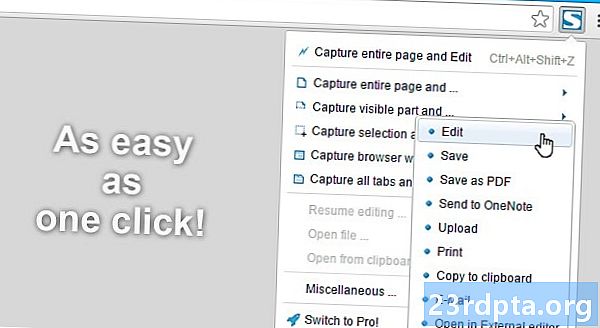
„Chrome“ plėtiniai skirti padėti naudoti „Chrome“ OS ir (arba) „Chrome“ žiniatinklio naršyklę naujais ir geresniais būdais. Tai nėra šokas, kai sužinojote, kad yra daugybė „Chrome“ plėtinių, leidžiančių fotografuoti visas ar pasirinktas ekrano kopijas. Čia pateiktas tik keletas plėtinių, kuriuos galima rasti „Chrome“ parduotuvėje, sąrašas
- „FireShot“
- „Nimbus“ ekrano kopija
- „LightShot“
- Žiedinis
- Vaizdo įrašas
Prieiga prie „Chromebook“ ekrano kopijos
Padarę ekrano kopiją „Chromebook“, pamatysite pranešimų langą, patvirtinantį, kad tikrai padarėte ekrano kopiją.
Jei norite pasiekti nufotografuotus „Chromebook“ ekrano vaizdus - kodėl gi jūs turėtumėte juos paimti? - tai gana paprasta. Jūs turite dvi galimybes.
Pirmiausia tiesiog atidarykite „Chromebook“ ekrano kopiją tiesiai iš pranešimų iššokančiojo lango, kurį matote darydami ekrano kopiją.
Antra, jei uždarėte tą langą ar praleidote galimybę paspausti jį, jūs vis dar esate geras. Tiesiog eikite į atsisiuntimų aplanką, kurį galite pasiekti atidarę programų paleidimo priemonę ir spustelėdami „Failai“.

Viskas!
Gali atrodyti, kad ekrano kopijos darymas „Chromebook“ yra apgaulingai lengvas procesas, tačiau iš tikrųjų tai yra taip paprasta. Taigi turėkite ir pasidalykite viskuo, ką jums gali reikėti bendrinti „Chromebook“ ekrane.
Praneškite mums, jei kyla kokių nors problemų komentaruose žemiau!
Pirkėjo vadovas: kas yra „Chromebook“, ką jis gali ir ko negali?
- Kaip nustatyti VPN „Chromebook“
- Kaip įdiegti „Kodi“ „Chromebook“
- Kaip rankiniu būdu atnaujinti „Google Chromebook“
- Kaip atkurti „Chromebook“
- Kaip dešiniuoju pelės mygtuku spustelėkite „Chromebook“
- Kaip „Skype“ naudoti „Chromebook“
- Kaip spausdinti naudojant „Chromebook“


